V5BOX安装调试指南
virtualbox最完整的 安装 使用教程
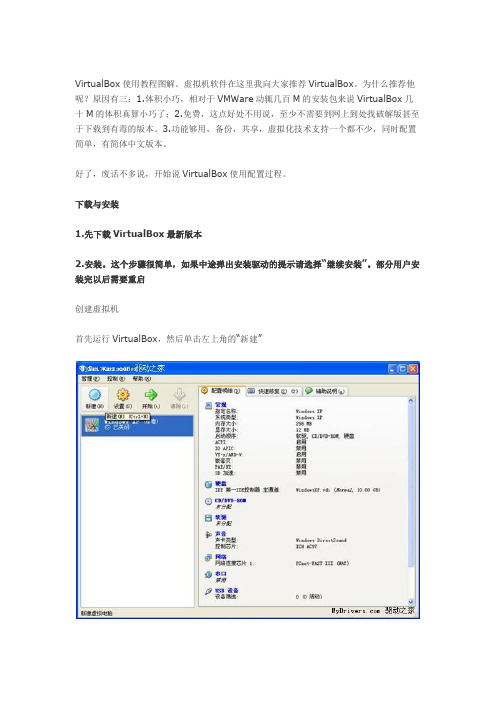
VirtualBox使用教程图解。
虚拟机软件在这里我向大家推荐VirtualBox。
为什么推荐他呢?原因有三:1.体积小巧,相对于VMWare动辄几百M的安装包来说VirtualBox几十M的体积真算小巧了;2.免费,这点好处不用说,至少不需要到网上到处找破解版甚至于下载到有毒的版本。
3.功能够用,备份,共享,虚拟化技术支持一个都不少,同时配置简单,有简体中文版本。
好了,废话不多说,开始说VirtualBox使用配置过程。
下载与安装1.先下载VirtualBox最新版本2.安装。
这个步骤很简单,如果中途弹出安装驱动的提示请选择“继续安装”。
部分用户安装完以后需要重启创建虚拟机首先运行VirtualBox,然后单击左上角的“新建”这时候来到了“新建虚拟电脑向导”,直接单击“下一步”这一步我们要为虚拟机命名,同时选择要安装的系统。
正确选择要安装的系统可以让VirtualBox帮助你配置合适的硬件环境这里选择为虚拟机分配内存的数量。
如果你的内存小于512MB的话就保持默认配置,如果在512MB与1G之间可以设置为256MB,如果是1G以上的话可以设置384MB或者更多。
接着开始创建硬盘,选择“Create new hard disk”以后按“下一步”这时我们来到了“新建虚拟硬盘向导”,直接单击“下一步”这里我们需要选择创建的磁盘类型。
如果你的硬盘不是大的用不完的话请选择“动态扩展”这里我们要选择存放硬盘镜像的地点以及硬盘镜像的大小。
如果你的虚拟机只是用来打包软件的话那么默认的10G空间足够用了最后确认硬盘信息,点击“完成”再确认虚拟电脑的信息,点击“完成”这时我们已经成功的创建了一个虚拟机了,接下来我们要开始配置这个虚拟机安装操作系统选择刚才创建的虚拟机,然后单击上方的“开始”这时会弹出“首次运行向导”,单击“下一步”这里选择要通过什么介质安装。
如果你要通过光盘安装的话直接在“介质位置”选择你光盘的盘符就行了。
CCS V5 安装及入门使用教程

目录第二章软件的安装与应用 (1)2.1 CCSv5.1的安装 (1)2.2 利用CCSv5.1导入已有工程 (4)2.3 利用CCSv5.1新建工程 (6)2.4 利用CCSv5.1调试工程 (9)2.5 CCSv5.1资源管理器介绍及应用 (16)第二章软件的安装与应用CCS(Code Composer Studio)是TI公司研发的一款具有环境配置、源文件编辑、程序调试、跟踪和分析等功能的集成开发环境,能够帮助用户在一个软件环境下完成编辑、编译、链接、调试和数据分析等工作。
CCSv5.1为CCS软件的最新版本,功能更强大、性能更稳定、可用性更高,是MSP430软件开发的理想工具。
2.1 CCSv5.1的安装(1)运行下载的安装程序ccs_setup_5.1.1.00031.exe,当运行到如图2.1处时,选择Custom 选项,进入手动选择安装通道。
图2.1 安装过程1(2)单击Next得到如图2.2所示的窗口,为了安装快捷,在此只选择支持MSP430 Low Power MCUs的选项。
单击Next,保持默认配置,继续安装。
图2.2 安装过程2图2.3 软件安装中图2.4 软件安装完成(3)单击Finish,将运行CCS,弹出如图2.5所示窗口,打开“我的电脑”,在某一磁盘下,创建以下文件夹路径:-\MSP-EXP430F5529\Workspace,单击Browse,将工作区间链接到所建文件夹,不勾选"Use this as the default and do not ask again"。
图2.5 Workspace选择窗口(4)单击OK,第一次运行CCS需进行软件许可的选择,如图2.6所示。
在此,选择CODE SIZE LIMITED(MSP430)选项,在该选项下,对于MSP430,CCS免费开放16KB的程序空间;若您有软件许可,可以参考以下链接进行软件许可的认证:/index.php/GSG:CCSv5_Running_for_the_first_time,单击Finish即可进入CCSv5.1 软件开发集成环境,如图2.7所示。
V-BOX使用说明书
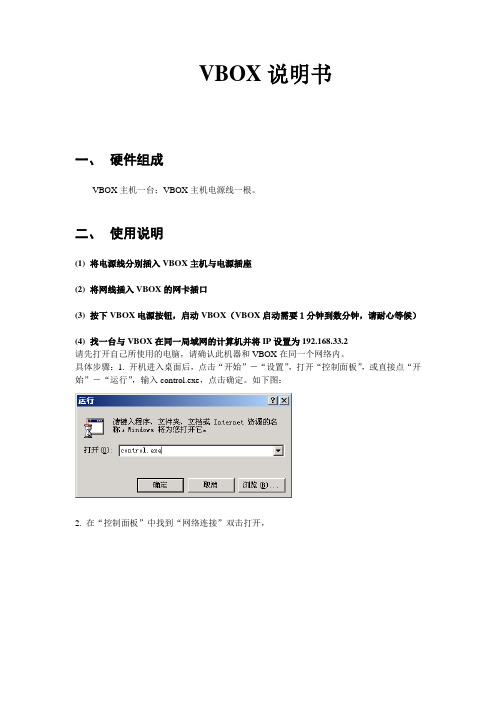
VBOX说明书一、硬件组成VBOX主机一台;VBOX主机电源线一根。
二、使用说明(1)将电源线分别插入VBOX主机与电源插座(2)将网线插入VBOX的网卡插口(3)按下VBOX电源按钮,启动VBOX(VBOX启动需要1分钟到数分钟,请耐心等候)(4)找一台与VBOX在同一局域网的计算机并将IP设置为192.168.33.2请先打开自己所使用的电脑,请确认此机器和VBOX在同一个网络内。
具体步骤:1. 开机进入桌面后,点击“开始”-“设置”,打开“控制面板”,或直接点“开始”-“运行”,输入control.exe,点击确定。
如下图:2. 在“控制面板”中找到“网络连接”双击打开,3. 找到“本地连接”双击打开,会出现如下图画面:(附注:若此机器有两个以上本地连接,请与管理员确认当前使用的连接)点击属性,出现“本地连接属性”对话框如下图:找到Internet协议(TCP/IP),鼠标左键单击此选项,再使用鼠标左键单击属性,出现如下图画面:注:若出现的画面不同于如下画面,请记下当前画面的IP地址等所有信息,以便在操作结束后恢复。
选择“使用下面的IP地址”,输入IP地址,如图:点击确定关闭此画面,再点击确定关闭本地连接属性对话框。
(5)打开IE浏览器,在地址栏中输入http://192.168.33.1/并按回车键出现如下画面:(6)选择授权文件“key.txt”,并提交。
注意:授权文件请向贵公司相关负责人索取,并复制到本地磁盘。
下例中授权文件被复制到C盘根目录下。
点击“浏览”,选择key.txt所在位置,选择key.txt后点击打开,如下图:点击提交。
(7)点击返回验证提交后出现如下画面:点击“请返回验证”(8)检查授权用户、授权截至日期是否正确。
返回验证后出现如下图显示:(9)点击网络设置出现下图:(10)输入VBOX即将使用的IP、子网掩码、网关(具体请咨询网管)注:若无网关,请输入本机IP或其它IP,网关空白将无法进行更改。
VirtualBox安装配置全过程图解教程

VirtualBox图解教程虚拟机软件在这里我向大家推荐VirtualBox。
为什么推荐他呢?原因有四:1.体积小巧,相对于VMWare动辄几百M的安装包来说VirtualBox几十M的体积真算小巧了;2.免费,这点好处不用说,至少不需要到网上到处找破解版甚至于下载到有毒的版本。
3.功能够用,备份,共享,虚拟化技术支持一个都不少,同时配置简单,有简体中文版本。
4在windows下以及linux下都有相应版本。
好了,废话不多说,开始说VirtualBox使用配置过程。
下载与安装1.先下载VirtualBox最新版本:/Soft/xtrj/200911/1472.html2.安装。
这个步骤很简单,如果中途弹出安装驱动的提示请选择“继续安装”。
部分用户安装完以后需要重启创建虚拟机首先运行VirtualBox,然后单击左上角的“新建”这时候来到了“新建虚拟电脑向导”,直接单击“下一步”这一步我们要为虚拟机命名,同时选择要安装的系统。
正确选择要安装的系统可以让VirtualBox帮助你配置合适的硬件环境这里选择为虚拟机分配内存的数量。
如果你的内存小于512MB的话就保持默认配置,如果在512MB与1G之间可以设置为256MB,如果是1G以上的话可以设置384MB或者更多。
接着开始创建硬盘,选择“Create new hard disk”以后按“下一步”这时我们来到了“新建虚拟硬盘向导”,直接单击“下一步”这里我们需要选择创建的磁盘类型。
如果你的硬盘不是大的用不完的话请选择“动态扩展”这里我们要选择存放硬盘镜像的地点以及硬盘镜像的大小。
如果你的虚拟机只是用来打包软件的话那么默认的10G空间足够用了最后确认硬盘信息,点击“完成”再确认虚拟电脑的信息,点击“完成”这时我们已经成功的创建了一个虚拟机了,接下来我们要开始配置这个虚拟机安装操作系统选择刚才创建的虚拟机,然后单击上方的“开始”这时会弹出“首次运行向导”,单击“下一步”这里选择要通过什么介质安装。
Box_v3.0安装步骤
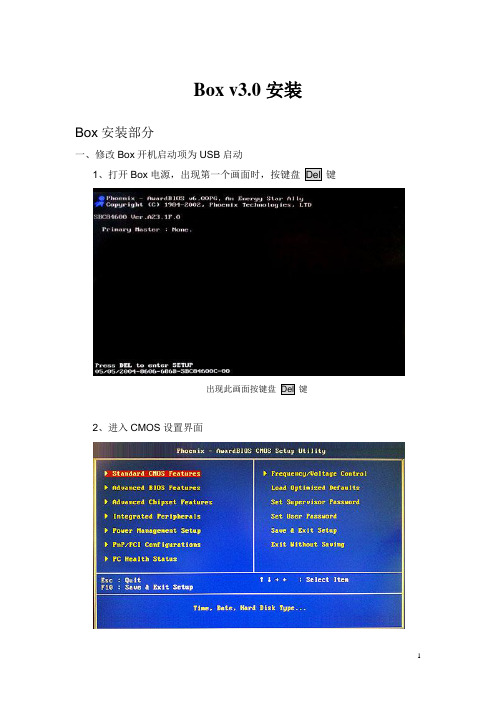
Box v3.0安装Box安装部分一、修改Box开机启动项为USB启动1、打开Box电源,出现第一个画面时,按键盘键出现此画面按键盘键2、进入CMOS设置界面CMOS设置界面3、进入高级BIOS设置选择Advanced BIOS Features此项,按键盘键4、设置第一和第二启动优先级选择First Boot Device为[USB-HDD]选择Second Boot Device为[HDD-0]5、选择高级芯片组设置选择Advanced Chipset Features此项,按键盘键6、设置启用USB键盘支持选择USB Keyboard Support为Enabled7、保存修改设置并退出选择Save & Exit Setup项,按键盘键8、保存退出,设置完毕弹出红色对话框,按键盘键,CMOS将保存设置并退出,同时重启Box 二、配置安装系统以下文中键盘“Enter”1、将安装U盘插入Box USB接口中,打开Box电源,系统将进入安装欢迎界面见此画面选择Slax Copy To RAM项,按键盘“Enter”键,或等待5秒自动进入如系统出现上图启动界面请忽略以下,直接跳到下一小节如系统未加载USB启动画面,请按以下操作:删除Box中系统启动文件,命令如下:reboot U盘)“hdc1”代表Box中的磁盘驱动器路径;为保证路径正确,请先查看Box启动磁盘路径,再进行以上操作(建议拔出U盘后执行以下操作),命令如下:fdisk –lDevice Boot项中hdc1为驱动器路径2、读取U盘数据,将系统加载到Box内存中系统加载到Box内存中,需要等待2分钟左右时间系统加载到Box内存中,同样需要等待2分钟左右时间3、加载完毕后提示输入登录名提示输入用户名4、输入密码Slax login输入为root,按键盘“Enter”键;出现Password输入hankai9080~~~,按键盘“Enter”键5、登录成功登录成功,提示root@slax:~# _如登录名或密码输入不正确,将提示Login incorrect三、格式化Box磁盘1、系统启动,登录系统2、查看Box分区,执行命令:fdisk -l记下Disk磁盘名(实例为/dev/hdc)3、将安装U盘插入系统启动,登录系统后,修改系统安装文件fdisk -l记下Disk磁盘名和安装U盘名(实例BOX磁盘为hdc,U盘名为sha4)Hdb1Sda4vi /sbin/install.sh修改HD=“hdc”与记下的Disk磁盘名一致修改USBPEN=“sda4”与记下的安装U盘名一致如记下的磁盘名和U盘名称与install.sh文件中,第二行HD=“hdc”及第三行USBPEN=”sda1”直接跳到下一小结如记下的Disk磁盘名和U盘名称不一致,修改操作如下:使用键盘中的方向键移至hdc上,按键盘字母键进入文本编辑模式,使用键盘删除键删除hdc和sda1,修改成记下的Disk磁盘名称和安装U盘名称,再按键盘退出编辑模式,后按键盘键同时按下键松开,输入字母wq ,按键即保存退出文本,再执行以下安装4、开始安装系统,输入:bash /sbin/install.sh出现上图提示输入yes按键盘键,系统将开始安装安装过程,需要等待2分钟左右键,将继续安装键,将继续安装安装完毕,出现root@slax:~#取出U盘,输入reboot,按键盘键,系统将重启5、安装minicom软件,操作如下:cd /mnt/hdc1/ hdc1为盘符,如系统提示“…: No such file or directory”为路径不正确盘符不正确,需检查确认盘符,查看盘符请参考第二章第1小结“系统未加载USB启动画面”,保存退出)mv minicom-2.1-i486-2.lzm slax/modules/操作完成,输入reboot,按键盘键,系统将重启6、连接打开Modem,登录系统后,设置Modem,操作:bash /data/zhongan/stop.sh (暂停Modem自动拨号重启系统)minicom -s出现对话框,使用键盘方向键选择Serial port setup键按上图修改,按键盘修改为ttyS0,S为大写,0键按键盘,弹出此对话框,按键盘,修改比特率为56700键按键盘,将Hardware Flow Control修改为No,按键盘键使用方向键选择Save setup as dfl键,保存为默认设置等待保存完毕后,选择Exit键退出出现此画面时,等待初始化完毕将自动消失此时随意按键盘容易出错,出错时需要重新进入,再退出初始化完毕后,出现上图操作如下:修改完成后,按键盘键后同时松开,后按键盘键键键退出,Modem设置完毕7、配置Modem拨号文件vi (hdc1代表盘符,根据路径修改)按此图方式修改,移动卡无需修改,联通卡需进行修改,ttyS0中S字母为大写,0为数字修改文本编辑方式,查看第三章第4小结“修改系统安装文件”,保存退出Init3 =AT +CGDCONT=1, “IP”,”CMNET”(如联通卡需要修改为联通设置)Modem = /dev/ttyS1 (修改成ttyS0)8、修改系统配置文件vi /mnt/hdc1/slax/rootcopy/data/zhongan/common.conf按上图提示修改修改文本编辑方式,查看第三章第4小结“修改系统安装文件”,保存退出[WIRELESS]Server_ip = 123.124.144.56(发送服务器IP)[FTP]Username = zhonganIp = 192.168.0.0 (修改为用户FTP服务器IP地址)Password = hankaiPort = 8021[LOCAL]Ip = 192.168.0.0 (BoxIP地址)Netmask = 255.255.255.0[COMMON]Code = 0000000 (配置设备编号)9、修改系统自动升级文件,操作如下:Vi /mnt/hdc1/slax/rootcopy/data/zhongan/updatecode.sh按上图提示修改修改文本编辑方式,查看第三章第4小结“修改系统安装文件”,保存退出重新启动,整个Box安装过程完成。
V5使用手册

前言首先感谢您选用本公司的产品,在使用本机之前,敬请仔细阅读本机的使用手册,以便您能充分地了解本机的功能和特点,阅读后请妥善保存,以供日后参考之用。
所有重要资料请另作备份。
以免因操作不当、维修、靠近磁场周围等情况下造成机内资料损失、删除或更改。
本产品功能不断升级,本说明书使用部分难免介绍不全,如有疏漏不符部分,请以实际产品为准。
如果您发现本说明书有缺页、破损等现象,请向原购买处更换或与我们联系。
售后服务电话:4006123678目录一、使用前的注意事项 (10)1.1使用本机的注意事项 (10)1.2电池的注意事项 (10)二、基本使用说明 (12)2.1机身示意图 (12)2.2触摸按键说明 (13)2.3基本操作说明 (13)三、搜索 (16)3.1英汉 (16)13.2汉英 (16)3.3中文 (16)3.4百科 (16)四、视频课堂 (17)五、全科同步 (18)5.1同步英语 (18)5.2数学同步 (21)六、错题本 (22)七、分级听力 (23)八、辞典 (25)8.1牛津进阶 (25)28.2牛津精解 (27)8.3牛津同义 (27)8.4新英汉世纪版 (27)8.5汉英大辞典 (27)8.6全科词典 (28)8.7英语常见问题词典 (28)8.8中文词典 (29)8.9其他词典 (29)九、背单词 (31)9.1智能背单词 (31)39.2五维记忆 (32)9.3闪电记忆 (33)9.4查词记录 (34)9.5测试评估 (34)9.6艾宾浩斯 (34)9.7下载词库 (35)9.8生词本 (35)9.9自建词库 (35)十、综合英语 (37)10.1开口学 (37)410.2影音互动 (37)10.3色拉英语 (38)10.4探索教育 (39)10.5空中英语 (39)10.6英语900句 (39)10.7基础英语 (39)10.8动漫单词 (41)10.9P E P动漫 (41)十一、全科搜学 (42)11.1试题搜学 (42)511.2英语搜学 (43)十二、全科学习 (45)12.1特教指导 (45)12.2名师讲堂 (45)12.3中高考真题 (46)12.4学科资料 (47)12.5古文学习 (47)12.6公式常量 (47)12.7诗词曲赋 (47)12.8科普知识 (47)6十三、查漏补缺 (48)十四、整句翻译 (49)十五、娱乐 (50)15.1M P4 (50)15.2M P3 (50)15.3录音 (51)15.4图片浏览 (52)15.5电子书 (52)15.6游戏 (52)15.7动漫下载 (55)715.8宠物猫 (55)十六、工具 (57)16.1系统设置 (57)16.2资源管理器 (58)16.3U盘 (59)16.4时钟日历 (59)16.5计算换算 (61)16.6名片记事 (64)16.7数据传输 (66)16.8存储管理 (67)816.9产品信息 (68)十七、本机参数 (69)17.1数据参数 (69)17.2规格参数 (70)17.3装机清单 (71)9一、使用前的注意事项1.1使用本机的注意事项1.本机是由高精度集成电路组成,请勿自行拆卸,并避免发生强烈碰撞。
JWNR2010v5 N300 路由器安装指南说明书
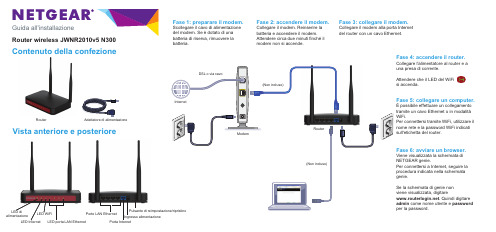
Router wireless JWNR2010v5 N300Guida all'installazioneAdattatore di alimentazioneRouterContenuto della confezioneFase 1: preparare il modem.Scollegare il cavo di alimentazione del modem. Se è dotato di una batteria di riserva, rimuovere la batteria.Fase 2: accendere il modem.Collegare il modem. Reinserire la batteria e accendere il modem.Attendere circa due minuti finché il modem non si accende.Fase 3: collegare il modem.Collegare il modem alla porta Internet del router con un cavo Ethernet.Fase 4: accendere il router.Collegare l'alimentatore al router e a una presa di corrente.Attendere che il LED del WiFi si accenda.Fase 5: collegare un computer.È possibile effettuare un collegamentotramite un cavo Ethernet o in modalità WiFi.Per connettersi tramite WiFi, utilizzare il nome rete e la password WiFi indicati sull'etichetta del router.Fase 6: avviare un browser.Viene visualizzata la schermata di NETGEAR genie.Per connettersi a Internet, seguire la procedura indicata nella schermata genie.Se la schermata di genie non viene visualizzata, digitare . Quindi digitare admin come nome utente e password per la password.ModemRouterInternetDSL o via cavo(Non incluso)(Non incluso)Vista anteriore e posterioreLED di alimentazione LED Internet LED WiFiLED porta LAN Ethernet Porte LAN Ethernet Porta InternetIngresso alimentazionePulsante di reimpostazione/ripristinoNETGEAR, il logo NETGEAR e Connect with Innovation sono marchi commerciali e/o marchi registrati di NETGEAR, Inc. e/o delle sue consociate negli Stati Uniti e/o in altri Paesi. Le informazioni sono soggette a modifica senza preavviso. © NETGEAR, Inc. Tutti i diritti riservati.NETGEAR, Inc.350 East Plumeria Drive,San Jose CA 95134 Stati UnitiDicembre 2013Protezione wireless preimpostataIl presente prodotto dispone di un nome di rete WiFi (SSID) e di una chiave di rete (password) univoci. Il nome SSID e la password predefiniti vengono generati in modo univoco per ciascun dispositivo (come per un numero seriale) in modo da proteggere e ottimizzare la protezione wireless. Queste informazioni si trovano sull'etichetta del prodotto. NETGEAR consiglia di non modificare il nome SSID o la passwordpreimpostati. Se queste impostazioni vengono modificate, le informazioni riportate sull'etichetta del prodotto non risultano più valide.Individuare sul router le impostazioni wireless preimpostate e annotarle qui:Nome rete WiFi (SSID) ___________________________________ Chiave di rete (password)__________________________________Se le impostazioni wireless preimpostate sono state modificate, annotarle qui:Nome rete WiFi (SSID) ___________________________________ Chiave di rete (password) __________________________________Se occorre recuperare o aggiornare la password, digitare in un browser Web ed effettuare l'accesso utilizzando il nome utente (admin ) e la password (password ) predefiniti. Selezionare Wireless per individuare la password wireless.Accedere alla rete WiFi del routerPer collegare il computer o il dispositivo wireless (ad esempio unsmartphone o un dispositivo di gioco) e accedere alla rete WiFi del router, è possibile utilizzare il metodo manuale o il WPS (Wi-Fi Protected Setup).Metodo manuale1.Aprire l'utilità del software che gestisce le connessioni wireless sulcomputer o sul dispositivo wireless che si desidera collegare al router.L'utilità esegue una ricerca per rilevare tutte le reti wireless presenti nell'area.2.Individuare e selezionare il nome della rete wireless (SSID).Il nome SSID si trova sull'etichetta del prodotto.3.Inserire la chiave di rete (password).La password si trova sull'etichetta del prodotto.4.Fare clic sul pulsante Connect (Connetti).Metodo WPSSe il computer o il dispositivo wireless supporta il WPS (Wi-Fi Protected Setup), è possibile utilizzarlo per collegare la rete WiFi del router. NETGEAR definisce la tecnologia WPS "Push 'N' Connect".Nota:la funzione WPS non supporta la protezione WEP. Non è possibile utilizzare il WPS per collegare un client WEP alla rete WiFi del router.Per utilizzare il WPS per connettersi alla rete WiFi del router:1.Tenere premuto fino a tre secondi il pulsante WPS/Reset(WPS/Ripristino) sul retro del router utilizzando l'estremità di una graffetta o di un oggetto simile.Il LED del WiFilampeggia.2.Premere entro due minuti il tasto WPS sul computer o sul dispositivowireless.Il computer o il dispositivo wireless si connette alla rete WiFi del router. Nota:Per informazioni sul pulsante WPS presente sul computer o sul dispositivo wireless, fare riferimento alle istruzioni o alla guida online fornite con il computer o il dispositivo wireless.Ripristinare le impostazioni predefinite del routerÈ possibile ripristinare le impostazioni predefinite del router. Utilizzare l'estremità di una graffetta o di un oggetto simile per tenere premuto il pulsante WPS/Reset (WPS/Ripristino) sul retro del router per almeno quattro secondi. Il LED di alimentazione lampeggia. Il router viene reimpostato alle impostazioni predefinite.SupportoGrazie per aver scelto i prodotti NETGEAR.Una volta completata l'installazione del dispositivo, individuare il numero di serie riportato sull'etichetta del prodotto e utilizzarlo per registrare il prodotto all'indirizzo https:// .La registrazione del prodotto è necessaria per poter utilizzare il servizio di assistenza telefonica di NETGEAR. NETGEAR consiglia di registrare il prodotto dal sito Web di NETGEAR. Per gli aggiornamenti del prodotto e l'assistenza Web, visitare la pagina .NETGEAR consiglia di utilizzare solo risorse di assistenza NETGEAR ufficiali. È possibile scaricare questa guida all'installazione in più lingue e il manuale utente all'indirizzo o attraverso l'apposito link accessibile tramite l'interfaccia utente del prodotto.Per consultare la Dichiarazione di conformità UE attuale, visitare la pagina /app/answers/detail/a_id/11621/.Per informazioni sulla conformità alle normative, visitare il sito /about/regulatory /. Prima di collegarel'alimentazione, consultare la dichiarazione di conformità con le normative.。
virtualbox安装教程

virtualbox安装教程
这是一个简单的VirtualBox安装教程。
请按照以下步骤安装VirtualBox:
1.首先,打开您的浏览器,并在搜索栏中输入“VirtualBox下载”以找到官方网站。
2.在官方网站上,找到适用于您操作系统的下载链接,点击下载。
3.一旦下载完成,找到下载文件并双击打开安装程序。
根据提示完成安装向导。
在安装VirtualBox之前,确保您的操作系统满足以下要求:
- 64位的操作系统
- 至少4GB的内存
- 至少10GB的磁盘空间
在安装过程中可能会出现一些提示和选择,根据您的个人喜好进行选择即可。
安装完成后,您可以打开VirtualBox并创建自己的虚拟机。
请注意,根据您的操作系统和版本,可能会有一些特定的安装步骤和注意事项。
请参阅VirtualBox的官方文档以获取更详细的安装说明。
希望这个简单的教程能帮助您顺利安装VirtualBox。
如果您有任何问题,请随时向我们提问。
BIOSTAR V5主板 设置手册
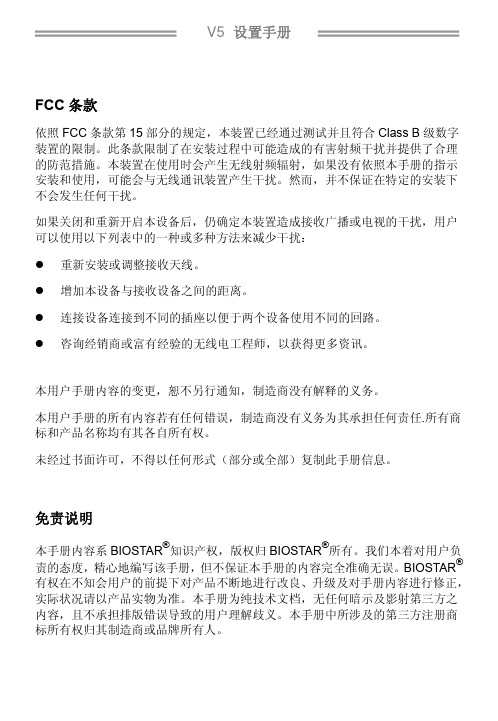
3.1
跳线安装 ............................................................................................. 12Fra bibliotek3.2
安装细节 ............................................................................................. 12
5.4
问题解答 ............................................................................................. 25
第六章: WarpSpeeder™极速悍将 ............................................26
6.3
安装 ....................................................................................................27
6.4
WarpSpeeder™ .................................................................................. 28
2.2
风扇接头 ............................................................................................... 7
2.3
系统内存安装........................................................................................8
virtualbox安装教程VirtualBox安装教程的基本步骤1.下载安装程序首先

virtualbox安装教程VirtualBox安装教程的基本步骤1.下载安装程序首先以下是VirtualBox安装教程的基本步骤:1. 下载安装程序首先需要从VirtualBox官网下载安装程序,安装程序可在Windows、Linux、MacOS等平台上运行。
选择适合您的操作系统的安装程序,下载并保存到本地。
2. 安装VirtualBox双击您下载的安装程序,打开安装向导。
按照向导的提示,选择安装目录、插件、网络设置、文件关联等选项,然后点击“安装”按钮。
3. 运行VirtualBox安装完成后,在Windows上可以使用开始菜单或桌面快捷方式打开VirtualBox。
在MacOS上,可以在“应用程序”文件夹中找到VirtualBox。
4. 创建虚拟机通过点击VirtualBox的“新建”按钮,进入虚拟机创建向导。
在向导中,需要设置新虚拟机的名称、操作系统类型和版本、分配处理器和内存、虚拟硬盘容量等。
5. 安装客户操作系统启动虚拟机后,需要将操作系统安装到虚拟机中。
按照操作系统的安装向导进行安装,与实体计算机类似。
6. 在虚拟机中安装Guest AdditionsGuest Additions是为了更好地集成主机和客户操作系统而设计的一种功能,在VirtualBox菜单中可以找到“设备”->“安装Guest Additions”选项安装。
7. 运行虚拟机安装完毕后,即可通过VirtualBox运行虚拟机。
在VirtualBox中选择虚拟机并点击“启动”按钮即可打开虚拟机。
通过以上步骤,您可以成功地安装和使用VirtualBox,完整地运行一个虚拟机。
注意,不同操作系统的安装和使用方式可能有所不同,请以官方文档和实际情况为准。
LHV5100W系列安装指南说明书
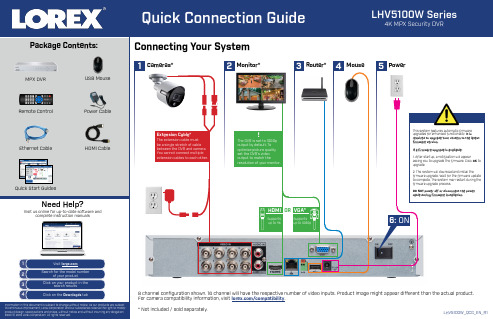
* Not included / sold separately.8 channel configuration shown. 16 channel will have the respective number of video inputs. Product image might appear different than the actual product. For camera compatibility information, visit /compatibility .Quick Start GuidesPower CableHDMI CableNeed Help?Visit us online for up-to-date software andcomplete instruction manualsVisit Search for the model numberof your productClick an individual channel to view it in full-Right-click anywhere on the screen to open the Quick Menu. LHV5100W_QCG_EN_R1and select Quick Access to System InformationTo quickly open a window that displays vital system information such as device ID, firmware version and device IP address:• Press the ENTER button on the front panel.• Right-click to open the Quick Menu and click Info . If prompted, enter the system user name (default: admin ) and your new, secure password.ORUse the drop-down menus to select the channels you would like to playback. Click the display options ( 321Configuring Deterrence SettingsIn live view, right-click and clickLog in using the system user name (default: your new, secure password. Clickand select Setting Click Event > Motion > Deterrence (see Figure 1).Select the channel of the deterrence camera to configure next to Camera .Click the Enable checkbox to enable automatic warning light deterrence.Click Setup next to Area to set the active area forautomatic deterrence:• The camera image appears with a grid of green boxes over top. The green area is the active area for deterrence. • Click or click-and-drag to add / remove boxes from the active area.• In Figure 2, only motion around the doorway will trigger warning light.To configure automatic deterrence using DVR:Set preferences for the automatic warning light triggering on compatible Lorex deterrence cameras. For a complete list of compatible deterrence cameras, see To activate deterrence features manually:Press and hold on the front panel for 5seconds. Warning lights and sirens will be activated for all connected deterrence cameras.Figure 1: Deterrence TabFigure 2: Deterrence Active Area ExampleEnter a time for the white light to be active up to 30 seconds.for a flashing light. •From live display, hover near the top of a channel to reveal the Mini Menu. Click to activate warning light, or click to activate siren.。
CPRM读卡器软件sd-jukebox v5中文使用说明书

4
开始
欢迎使用 SD-Jukebox
SD-Jukebox 是一个应用程序,可以在您的计算机上录制和管理音频 CD 上的音乐。SD-Jukebox 也可以使您将录制的曲 目 “卸载”到 SD 记忆卡上,这样您就可以在 SD 音频播放机或其它 SD 设备 (本说明书统称为 “SD 播放机”)上欣 赏音乐。
高级操作
播放列表 ..................................... 24
• 播放列表概述 ................................... 24 • 创建用户播放列表 ............................... 25 • 根据乐曲名和艺术家搜索结果创建用户播放列表 ..... 26 • 编辑播放列表 ................................... 27
• 加密时使用专属您计算机处理器和硬盘的唯一标识。因此,如果您更换了处理器或者硬盘,以前的音频数据将 再也不能被使用。
• 在有些电脑系统上,可能会出现一些录制和播放的问题。请注意,除了故意或严重疏忽的情况外, Panasonic 和 Panasonic 的经销商对所丢失的任何音乐数据或其他任何直接或间接损害概不负责。
硬件
中央处理器: Intel® Pentium® III 500 MHz 或更高
内存:
256 MB 或更多
可用硬盘空间: 100 MB 或更多 (依据 Windows 的版本或音频数据,会需要追加更多的可用硬盘空间。)
显示器:
高色彩 (16 位)或更高
800 x 600 像素的桌面分辨率或更高 (推荐使用 1024 x 768 像素或更高)
开始 .......................................... 5
VirtualBox的安装与配置实验指导书
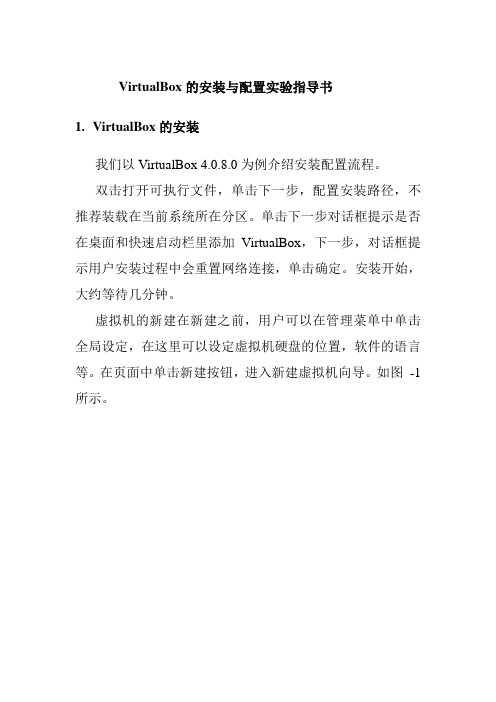
VirtualBox的安装与配置实验指导书
1.VirtualBox的安装
我们以VirtualBox 4.0.8.0为例介绍安装配置流程。
双击打开可执行文件,单击下一步,配置安装路径,不推荐装载在当前系统所在分区。
单击下一步对话框提示是否在桌面和快速启动栏里添加VirtualBox,下一步,对话框提示用户安装过程中会重置网络连接,单击确定。
安装开始,大约等待几分钟。
虚拟机的新建在新建之前,用户可以在管理菜单中单击全局设定,在这里可以设定虚拟机硬盘的位置,软件的语言等。
在页面中单击新建按钮,进入新建虚拟机向导。
如图-1所示。
图8-1 新建虚拟电脑向导
接下来是用户为虚拟电脑配置名称,操纵系统名称及其版本号信息,如图-2。
图8-2配置姓名,操作系统信息
下一步则是为虚拟机分配内存空间,内存比较大的用户
可以多分配一点,推荐256MB以上,如图-3。
图8-3 分配内存
接下来是虚拟硬盘的配置,如果之前没有新建过虚拟的磁盘,就选择新建,如图-4。
进入新建虚拟盘向导,在这里根据需要,可以选择动态扩展类型或者静态类型的虚拟硬盘。
推荐选择动态类型。
图8-4 配置虚拟硬盘
配置硬盘所在位置及大小,至此就完成了虚拟机的基本配置了,在VirtualBox的主页面上会有新建的虚拟计算机信息预览,如图-5。
图8-5 信息预览
2.虚拟机的创建
单击开始,为虚拟机装载操作系统,单击确定,进入向导。
为装载提供一个镜像文件位置,单击下一步,即可。
同样,在用户需要启动虚拟机的时候,单击左侧栏中的虚拟机项目,单击开始即可。
BOX可调系列安装说明书

系列 105142C1
105142D1
安装步骤
1 在天花(安装棚等)开大约
φ30mm大小的孔用于出线.
2 取出整灯,检查其是否能正
常点亮.
3 在断电情况下,从天花(安装
棚等)引出电线与灯体电线对
应连接好.
4 将支架安装在天花(安装棚
等)上,用螺丝固定好
AC220V
5 将灯体孔位与支架孔位对好,
- Remove the insulation material from the luminaire or provide enough space so that the temperature raising will not overpass the limited TC.
- LED chip is very sensitive to switching transients, therefore, LED lamps and appliances must be connected after power cut off, no hotswappable.
!
-只能使用符合IEC或CCC安全标准的电源; -检查电源是否匹配灯具; -须考虑到最大电流值; -灯具上显示电压不是用来选择恒压电源,而是表示所选择恒流电源所覆盖的电压; -采用合适的ESD措施,避免触摸裸导体; -若与某种化学物质或气体接触,LED芯片会受损; -因此不能用化学物质清理LED壳体或LED驱动灯,如下物质证实对灯具的性能有负 面影响,不能与LED灯具处在同一环境下。
向上推入灯体.
6 完整推入灯体后,两边用螺丝
固定,安装完成.
BOX
BOX可调系列安装说明书 BOX adjustable installation instructions
DJV5安装说明

V5版本DJ IC卡控制器安装调试说明书特别说明:DJ IC卡控制器适合安装在用退币马达出币的游戏机上,包括上分-退币(含采集投币)和投币-退币的工作方式,要求游戏机有退币马达接口。
也可用于推币机上(要有退币马达)。
DJ IC卡控制器介绍一套DJ IC卡控制器包括主板1块、面板1块和连接线若干。
安装好DJ机IC卡控制器后,可以使用IC卡来上分和退分(退币到卡上)的功能,也能采集游戏机的运营数据,从而方便操作和监管。
一、IC卡控制器主板供电一般建议从游戏机中找出12V和地来供给IC卡控制器主板J 0 (POWER) ,可以选择从投币器的电源或是退币马达控制电路板的电源来得到12V 和GND(下图的橙、黑线,12V供入后,中间的红线产生+5V 电压输出,一般不用)。
二、电子投币输出信号线连接标准接法(I)对于V3.0以上的IC卡控制器,一般建议按以下标准接法(上分线接法)这时要求游戏机有上分线,上分线的功能是开钥匙后按一下上分按钮,100分就一次性上到游戏机上的那种,此时使用以下接法:1、SW8 = OFF2、如果要采集投币输入信号,则将这个信号并接到J2的 I 上,把J2的V+ 接游戏机的 +5V 。
3、IC卡的上分输出继电器插座 J112 ,按板上印刷的 L接法A)对于上分按钮是由钥匙提供地线的情况,将NO(黄色)接到上分线上,V-(中间蓝线)接J 0 (POWER) 的GND(黑色)。
B)对于上分按钮和钥匙使用扫描输入的机器,将继电器J112输出的两条线(NO,V-)接到上分按钮和钥匙的两外边,使得继电器闭合时该两线把钥匙和按钮两外边接通上分的目的。
C)对于上分按钮和钥匙是分开独立输入给游戏机的,则应该把钥匙和按钮各接一个4148二极管负端连接到 NO,V-接钥匙和按钮的公共端,如果游戏机板上输入处有 4148 则无需外加 4148 。
实物投币输入(红白)和电子投币输出上分线(黄蓝)标准接法(图)第2种接法第2种接法是跟V2版本兼容的接法,适用于没有上述上分线的机器或者在将保留1调到7后还是有时吃分的机器。
DJV5安装04(读卡头安装说明)

V5版本DJ IC卡控制器安装调试说明书新电路板CK191游戏机退币按钮控制接线法IC 卡控制器连网设置IC 卡控制器连网1、中央控制器安装:将中央控制器的串口与服务器电脑的串口连接,然后接到~220V电源。
2、在电脑桌面打NetCtrl(如桌面没有NetCtrl可以在Shiyu AEMS目录下找到)输入用户名密码登录;“设置”下设置对应的通信口。
将一个安装好的IC卡控制器和计算机连网,要完成以下工作:A)确定该IC卡控制器连接在网络控制器的哪个网段上(0,1,2,3),网线连通的机器能显示自己所处的网段(按显示按钮,显示“地址.序列号”和“网段-退币倍数”)。
B)在计算机的游戏机设置里登记好一个游戏机的地址(机类设置,机种设置,游戏机设置,游戏机机位地址设置),把该游戏机机头的资料登记进去。
C)游戏机地址设置登记的地址是网段号+IC卡控制器拨码得到的地址,含网段的地址在计算机里是唯一的,没有其它设备使用,在计算机上登记好该IC卡控制器的序列号和游戏机现/原每局投币数,洗分倍数(退币倍数)等,IC卡控制器拨码所得的地址在该网线上应该是唯一的,该网线上没有别的游戏机拨码拨到与该设备地址相同,否则发生地址冲突,导致该2台游戏机与计算机连网故障。
D)IC卡控制器已经有网线与网络控制器的其中一个网段端口连接,网络控制器已经接入计算机,计算机上已经运行网络控制程序 eball 。
E)下列一和二所列的数据均正确设置:一、拨码和游戏机地址设置:Sw1-Sw6 该游戏机在网段内的地址( on=0,off=1 , 有效值 2 - 61 )Sw7 (Off=退币后不能再上分,要重新插卡才能上分,用于普通DJ机 .ON=退币后无需重新插卡就可以上分,这样可用于捞金鱼、马戏团等机器 ) Sw8 ( Off = 投币输入仅采集到电脑,不复制输出给游戏机,适合上分线接法。
On = 投币输入复制输出给游戏机,适合剪断投币线的接法。
- 1、下载文档前请自行甄别文档内容的完整性,平台不提供额外的编辑、内容补充、找答案等附加服务。
- 2、"仅部分预览"的文档,不可在线预览部分如存在完整性等问题,可反馈申请退款(可完整预览的文档不适用该条件!)。
- 3、如文档侵犯您的权益,请联系客服反馈,我们会尽快为您处理(人工客服工作时间:9:00-18:30)。
硬件安装1.框图和板位(常用)2.常用单板说明E1V5板:提供1个2M,与程控交换机相连。
背板接线柱提供120欧,75欧需要接阻抗转换板。
链路物理连接正常后,只亮绿灯。
E1TX板:提供3个2M,与MSC相连。
背板接线柱提供120欧,链路物理连接正常后,只亮绿灯。
E1TX板的1个2M与MSC连接示意图NMI板:网络管理板(可以不用)V5P板:V5信令处理板CPU板:系统管理板LPSU板:电源板3.电源使用-48V电源,接线定义如下:注意:加电前将所有单板拔出,只插一块电源板,电源板工作正常再插入其它单板。
4.网管串口线做法: DB9J(公头)2、3、5与DB9K(母头)2、3、5直连软件调试1.E1TX板和MSC的连接:a.硬件连接正常,b.在MSC中将对应的E1设置成”MFCRC” 2.V5链路的连接:用串口线将电脑和V5BOX相连,打开串口软件在有NMI板时:Ctrl-Q:NMI; Ctrl-W:CPU;Ctrl-E:ATMU;无NMI板时:“Ctrl-I”、“Shift-1”在CPU和V5P之间切换a.进入CPU模式Enter User Name:Enter User Password: *****************Welcome to System Release 4.5EEWed 8 Sep 2004 ULC LET 10:19:27Main Menu1. Provisioning Menu2. Maintenance Menu3. Testing Menu4. Traffic Menu5. Administration Menu6. Log OffA. All Current Alarms?. HelpMain Menu*MJ> [1]: 1Wed 8 Sep 2004 ULC LET 10:19:39Provisioning Menu1. System Configuration Menu3. Cross-Connect Menu4. Transceiver Settings Menu6. Special Circuits Settings MenuA. All Current AlarmsB. Main Menu*. Main Menu?. HelpProvisioning Menu*MJ>> [1]: 4Wed 8 Sep 2004 ULC LET 10:19:48Transceiver Settings Menu1. List Transceiver Settings2. Modify Transceiver Settings3. List BER Thresholds4. Modify BER Thresholds7. List Busy Tones8. Modify Busy TonesA. All Current AlarmsB. Provisioning Menu*. Main Menu?. HelpTransceiver Settings Menu*MJ>>> [1]: 2Modify Transceiver SettingsEnter Plug-In Type [All]: AllEnter Starting Plug-In Location [LET-1-1]: LET-1-1Enter Ending Plug-In Location [LET-8-22]: LET-8-22-------------------------------------------------------------------------------Location: LET-1-1 Plug-In: E1V5Timing Source Enabled: YesCRC-4 Multiframe: DisabledV5 Failed Reboot: NoEdit this card? [No]: yEnable Timing Source? [Yes]: YesCRC-4 Multiframe [Disabled]: disableV5 Failed Reboot [No]: NoEffect Changes? [Yes]: y-------------------------------------------------------------------------------Location: LET-1-12 Plug-In: E1TX2Circuit 1Operation: In-ServiceCRC-4 Multiframe: EnabledV5 Pstn Call: DisabledCircuit 2Operation: In-ServiceCRC-4 Multiframe: EnabledV5 Pstn Call: DisabledCircuit 3Operation: In-ServiceCRC-4 Multiframe: EnabledV5 Pstn Call: DisabledEdit this card? [No]: nTransceiver Settings Menu*MJ>>> [2]:Wed 8 Sep 2004 ULC LET 10:20:24Provisioning Menu1. System Configuration Menu3. Cross-Connect Menu4. Transceiver Settings Menu6. Special Circuits Settings MenuA. All Current AlarmsB. Main Menu*. Main Menu?. HelpProvisioning Menu*MJ>> [4]:switch to V5P console...V5P>prov<* Provisioning Menu *>1.List System Setting 11.Modify System Setting2.List V5 Variant 22.Modify V5 Variant3.List PSTN Setting 33.Modify PSTN Setting4.List ISDN Setting 44.Modify ISDN Setting0.ExitEnter Option: 11<* System V5 *>MaxE1Links [16]:LinkIDCheck [0]:RestartRequest [0]:PortAlignment [1]:StartProtocol [0]:Layer2Establish [0]:V5Retry [20]:<* System Nation *>vDigitMin [40]:vDigitMax [90]:vInterDigit [350]:FlashMin [100]:FlashMax [650]:OnHookMax [660]:vOffHook [250]:PulseMeter [120]:ReverseBattery [500]:InitialRing [400]:CadencedRingOff [4000]:OnHookMin [200]:ActiveDisConnect [0]:BccDeallocation [0]:Enter Option:V5P>prov<* Provisioning Menu *>1.List System Setting 11.Modify System Setting2.List V5 Variant 22.Modify V5 Variant3.List PSTN Setting 33.Modify PSTN Setting4.List ISDN Setting 44.Modify ISDN Setting0.ExitEnter Option: 221).Active Variant, 2).Standby Variant, 3).Switch Variant : 1<* V5 Interface *>Interface An ID [0]:Interface Le ID [0]: 3(as the same as LE switch)<* V5 Variant *>Variant ID [0]:PSTN C-Chan ID [0]:Total E1 Links [0]: 2(as the same as LE switch)Link 0:Link ID [0]:Slot [0]:Sa7 [1]:TS-15 C-Channel Setting:Type (0:None, 1:Active, 2:Standby)[0]:TS-16 C-Channel Setting:Type (0:None, 1:Active, 2:Standby)[0]: 1ID [0]:TS-31 C-Channel Setting:Type (0:None, 1:Active, 2:Standby)[0]:Link 1:Link ID [1]:Slot [1]:Sa7 [1]:TS-15 C-Channel Setting:Type (0:None, 1:Active, 2:Standby)[0]:TS-16 C-Channel Setting:Type (0:None, 1:Active, 2:Standby)[0]: 1ID [0]:TS-31 C-Channel Setting:Type (0:None, 1:Active, 2:Standby)[0]:Write to Database ? [y/n]: yEnter Option: 2<* V5 Interface *>Interface 0:AnID = 0LeID = 3Variant-ID Links C-Chan PSTN ISDN Status---------------------------------------------------------0 2 2 0 0 ActiveLink-00: ID=0, Slot=0, Sa7Setting=1, Status=0TS-16: Logical C-Chan (ID=0)Link-01: ID=1, Slot=1, Sa7Setting=1, Status=0TS-16: Logical C-Chan (ID=0)0 0 0 0 0 StandbyEnter Option: 33<* PSTN *>Block ID Location Ports Type Reverse Flash---------------------------------------------------------------------Total PSTN Port = 0/01).List, 2).Add, 3)Delete: 2<* PSTN Add *>Start Port ID [0]: 0 L3地址起始位DS0 Call Routing Number [0]: 1Channel Number Per Card [90]:90Start Port Location [1 1 1 1 1]: 0 1 12 1 1 0架1框12槽位第1个2M 第1个时隙Start Port Location = LET-1-12-1-1Type (0: PSTN, 1: SPLL) [0]:Flash Type [1]:Reverse Battery Type [1]:1 反极性有效Port Number [132]: 30 连续放号数量Write to Database ? [y/n]: yStart Port ID [30]:Enter Option: 3<* PSTN *>Block ID Location Ports Type Reverse Flash---------------------------------------------------------------------1 0 ~ 29 LET-1-12-1-1 30 PSTN Level Enable Total PSTN Port = 30/0Enter Option:以上操作后需要重启设备。
